电脑函数技巧大全教程——提升你的电脑操作效率(从入门到精通,掌握电脑函数技巧的关键)
在现代社会中,电脑已经成为我们生活和工作中不可或缺的工具。然而,许多人可能只是使用电脑的基本功能,而忽视了一些实用的电脑函数技巧。本文将带你深入了解电脑函数技巧的全面教程,帮助你提高电脑操作效率,提升工作和学习的效果。
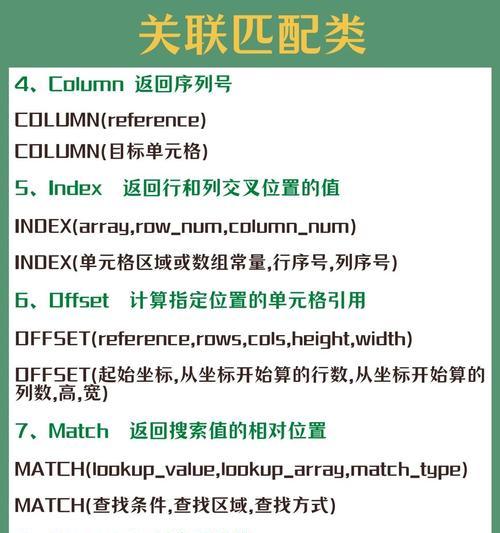
使用快捷键——让操作更便捷
通过使用快捷键,可以大大提高电脑操作的速度和效率。例如,“Ctrl+C”是复制操作,“Ctrl+V”是粘贴操作,这些常用的快捷键可以让你在不用鼠标点击的情况下完成操作。
了解常用函数——优化数据处理
学习常用的电脑函数,如SUM、AVERAGE、MAX、MIN等,可以在数据处理中节省大量时间。比如,使用SUM函数可以快速计算一系列数字的总和,使用AVERAGE函数可以求平均值。
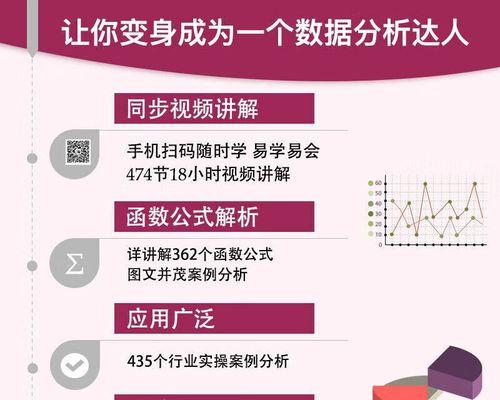
利用自动填充——轻松生成序列数据
在Excel等软件中,利用自动填充功能可以轻松生成序列数据。例如,输入1、2,然后用鼠标拖动填充手柄,即可生成1、2、3、4……的序列。
使用条件格式化——直观分析数据
通过使用条件格式化功能,可以根据特定的条件为数据添加颜色、图标等,直观地分析数据。比如,在Excel中,可以根据某一列的数值大小给单元格添加颜色,以便更清晰地了解数据的分布情况。
批量重命名文件——整理文件更方便
通过批量重命名文件功能,可以快速对多个文件进行命名修改,避免一个个手动修改。比如,在Windows系统中,选择多个文件,按下“F2”键,即可批量重命名文件。
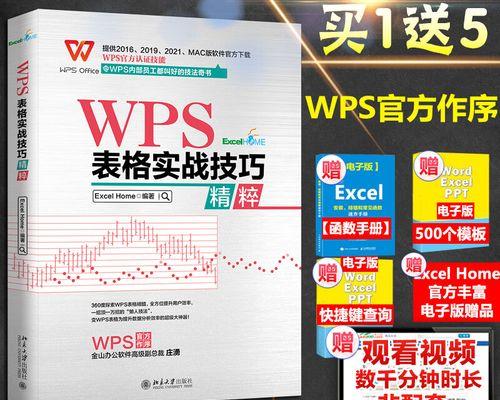
使用书签功能——快速访问常用网页
在浏览器中,通过使用书签功能,可以快速访问常用的网页。比如,在Chrome浏览器中,点击地址栏旁边的星号图标,即可将当前网页添加到书签栏,下次打开浏览器时可以直接点击书签进行访问。
利用剪贴板历史——减少复制粘贴次数
通过启用剪贴板历史功能,可以存储多个复制的文本、图片等,减少复制粘贴的次数。在Windows10系统中,按下“Win+V”键,即可打开剪贴板历史,选择需要粘贴的内容。
使用多桌面功能——提高工作效率
通过使用多桌面功能,可以将不同的应用程序分别放在不同的桌面上,提高工作效率。在Windows10系统中,按下“Win+Tab”键,即可打开任务视图,选择新建一个桌面。
设置自动备份——防止数据丢失
通过设置自动备份功能,可以定期备份重要的文件和数据,避免数据丢失的风险。比如,在Windows系统中,可以使用文件历史功能或者第三方备份软件进行自动备份。
使用搜索功能——快速找到需要的文件
通过使用电脑的搜索功能,可以快速找到需要的文件。在Windows系统中,点击任务栏上的搜索图标,然后输入文件名或关键词,即可搜索到相关的文件。
利用云存储——随时随地访问数据
通过使用云存储服务,可以将文件和数据存储在云端,并随时随地访问。比如,使用百度网盘、OneDrive等云盘服务,可以将文件上传至云端,并通过手机、电脑等设备进行访问。
设置屏幕分辨率——获得更清晰的显示效果
通过设置合适的屏幕分辨率,可以获得更清晰的显示效果。在Windows系统中,右键点击桌面,选择“显示设置”,然后调整屏幕分辨率。
使用任务管理器——优化系统性能
通过使用任务管理器,可以查看系统的运行状态、关闭不必要的进程,从而优化系统性能。在Windows系统中,按下“Ctrl+Shift+Esc”键,即可打开任务管理器。
安装病毒防护软件——保护电脑安全
安装病毒防护软件可以有效保护电脑免受恶意软件和病毒的侵害。选择一款知名的病毒防护软件,并定期更新病毒库以确保电脑的安全。
持续学习更新——成为电脑技巧的专家
电脑函数技巧是一个广阔而不断更新的领域,要想成为专家,就需要持续学习和关注最新的技巧和技术。通过掌握更多的电脑函数技巧,你将能够更高效地处理工作和学习中的任务。
通过学习和掌握电脑函数技巧,我们可以提高电脑操作效率,提升工作和学习的效果。本文介绍了15个实用的电脑函数技巧,从使用快捷键到安装病毒防护软件,希望能对读者有所帮助,让你的电脑生活更加便捷和高效。


